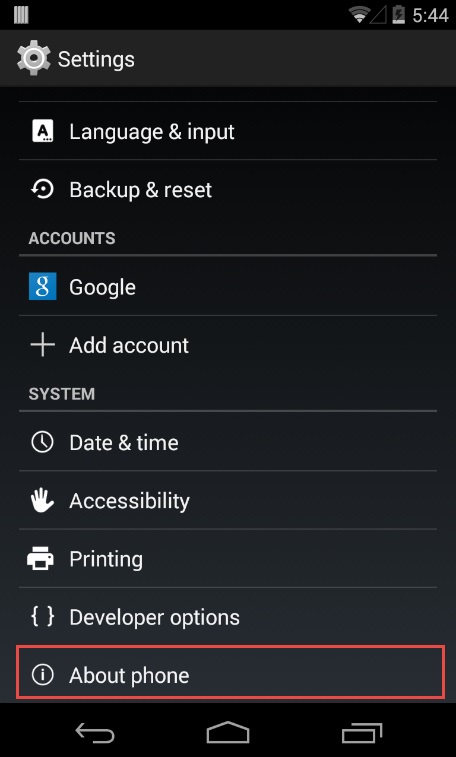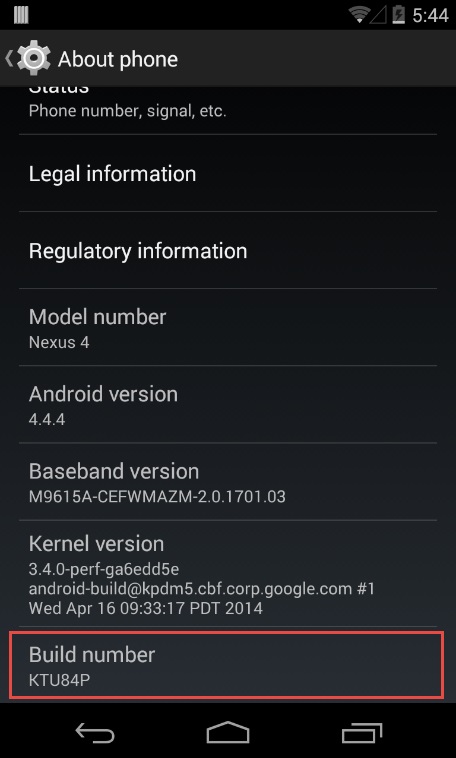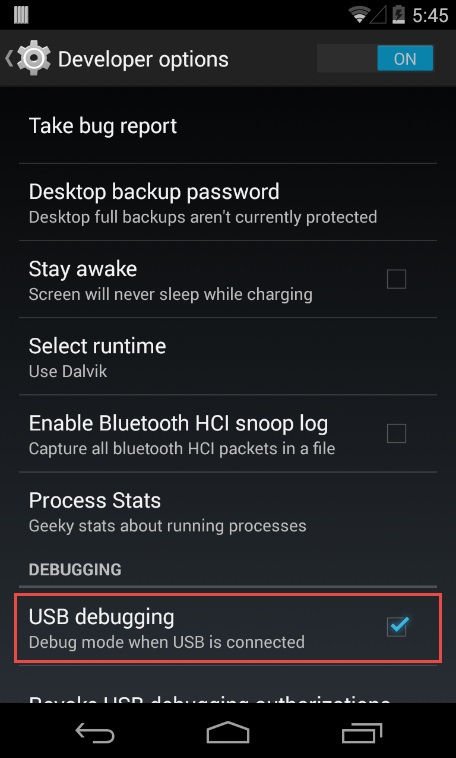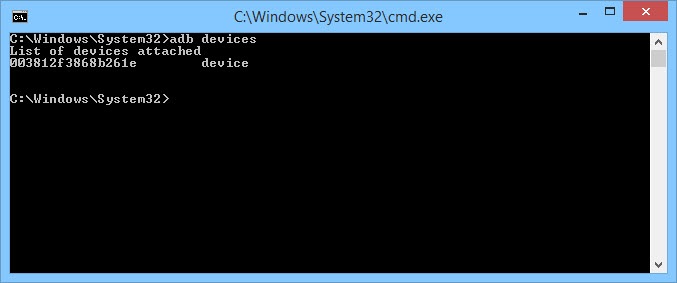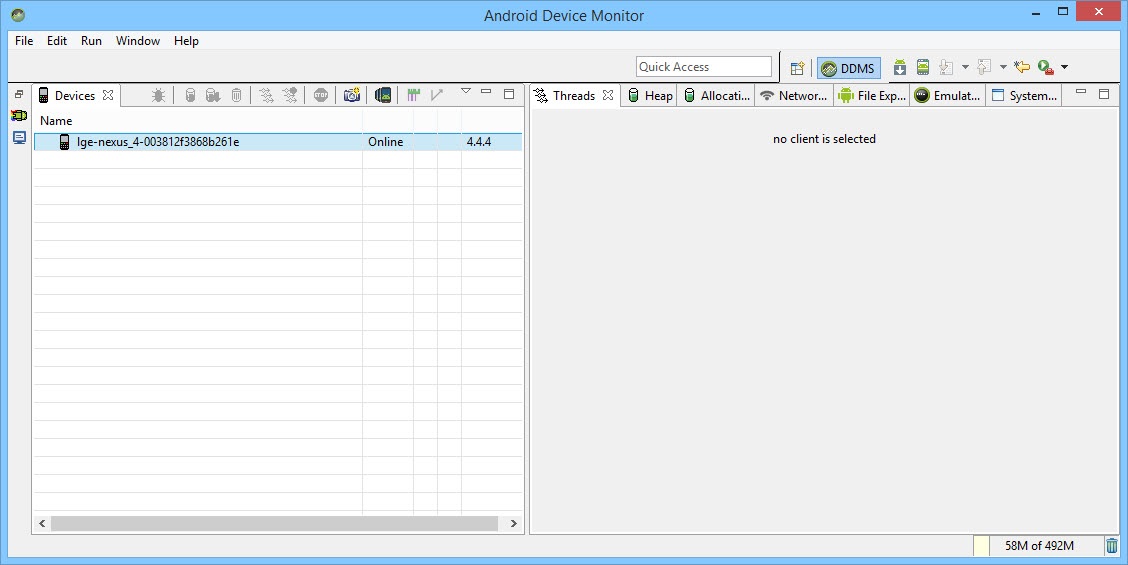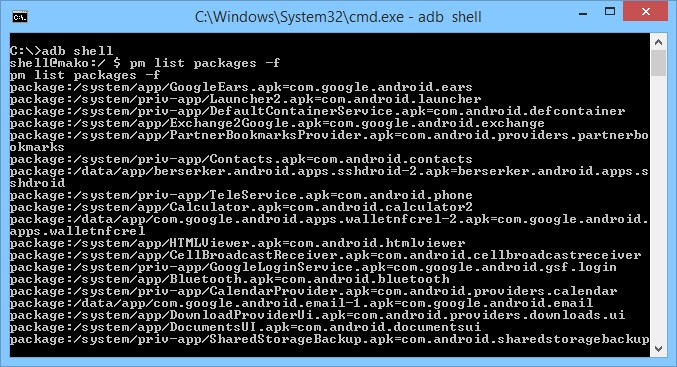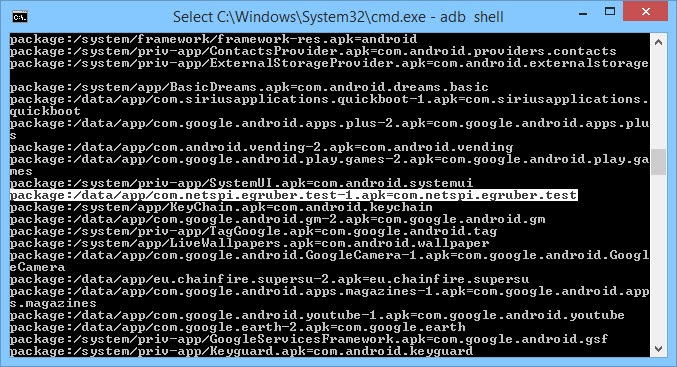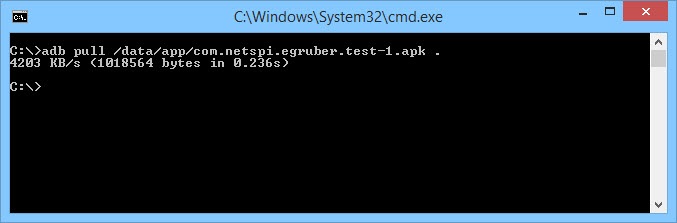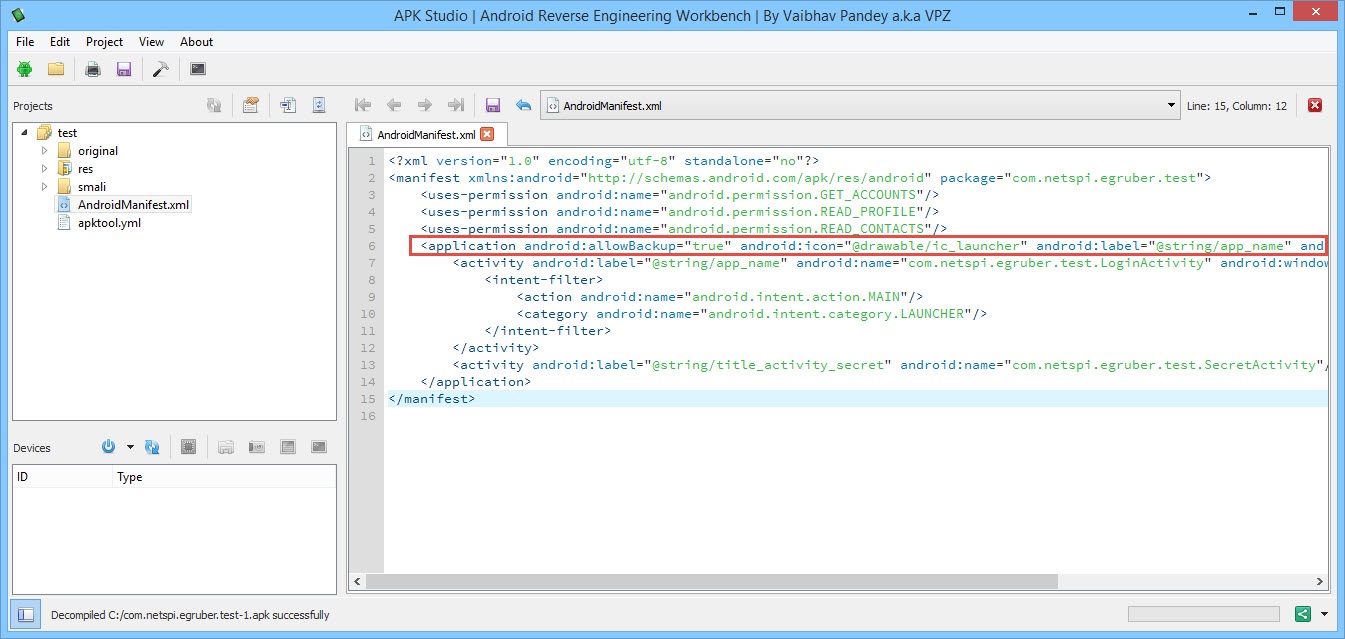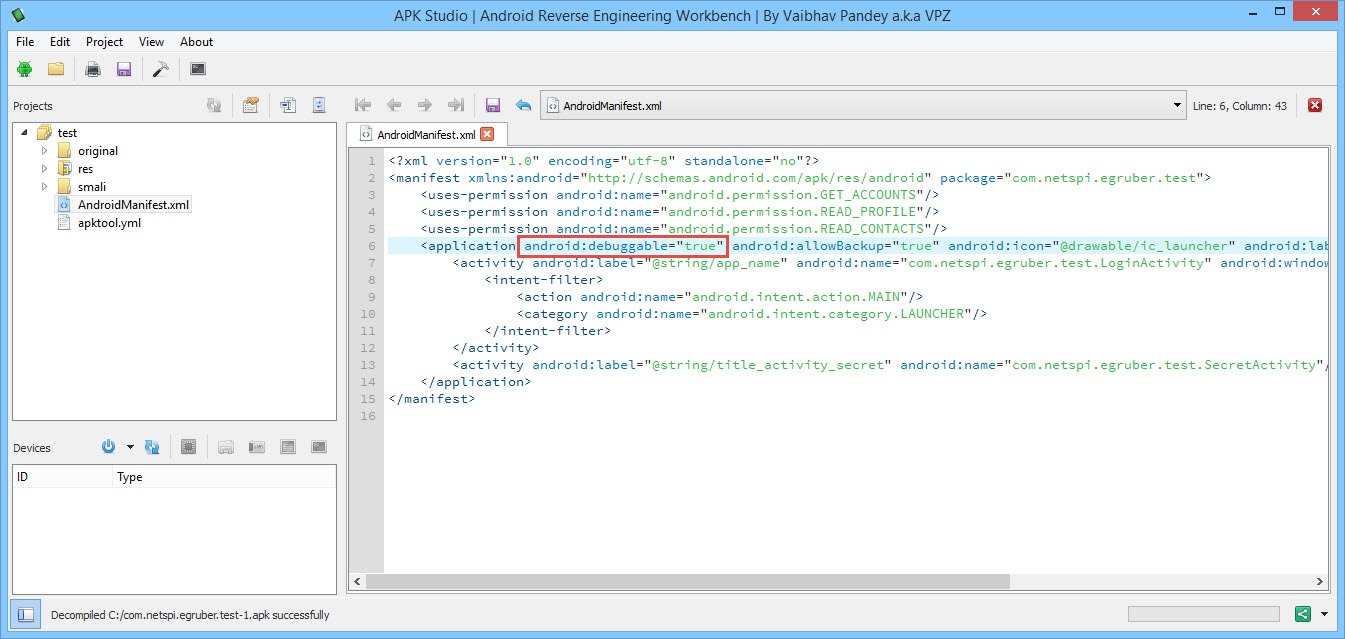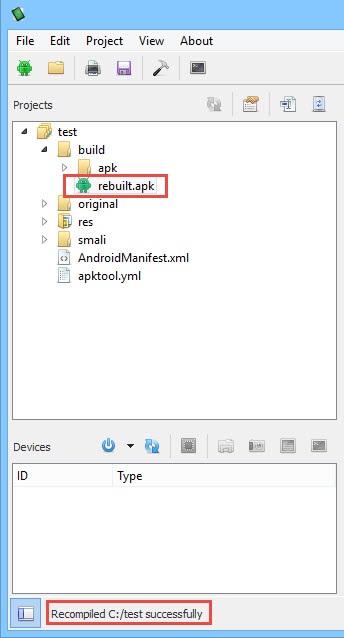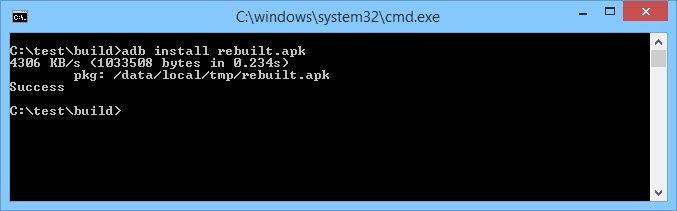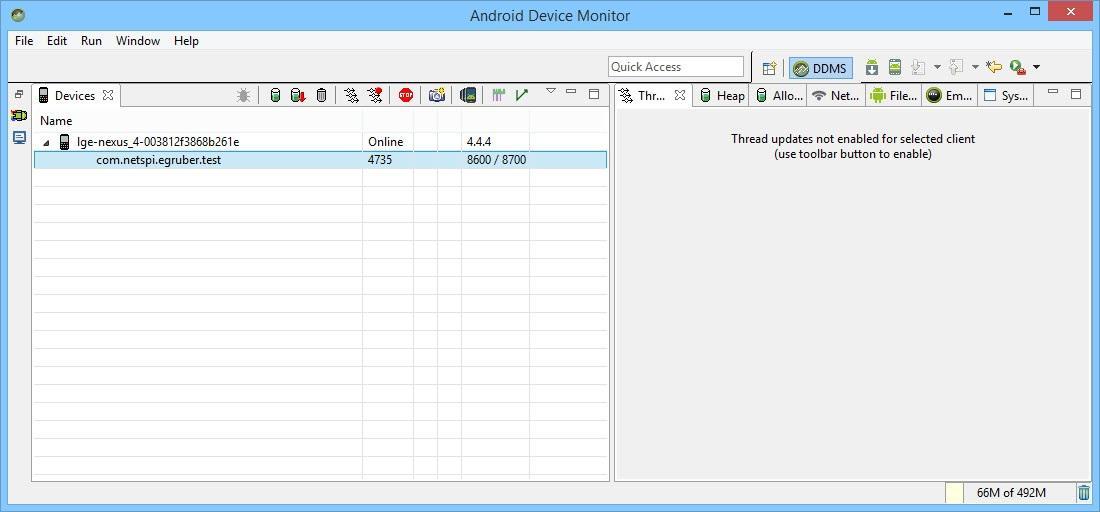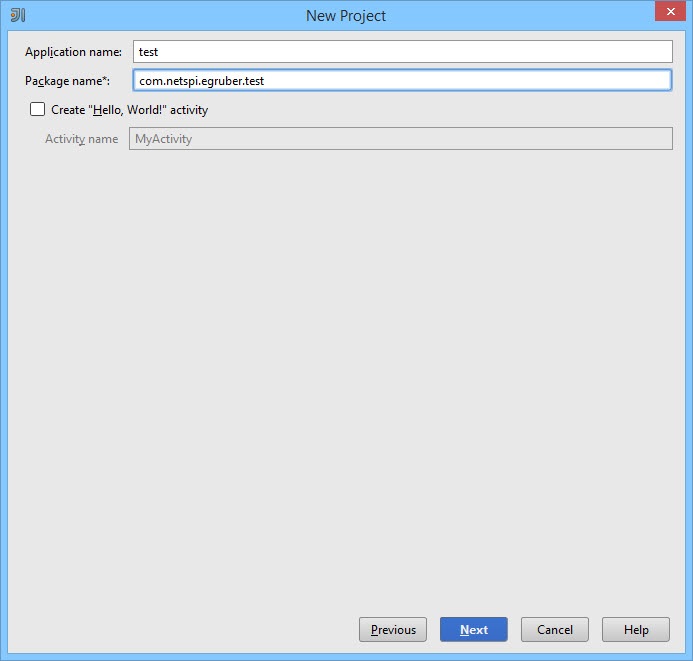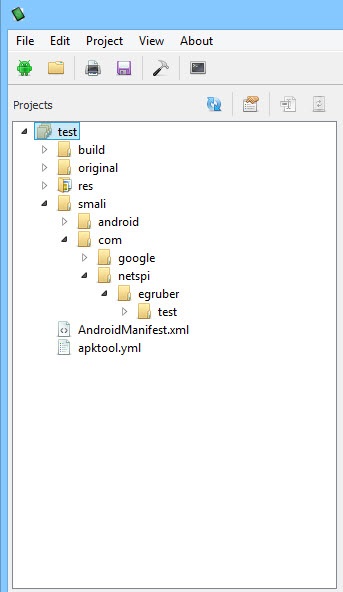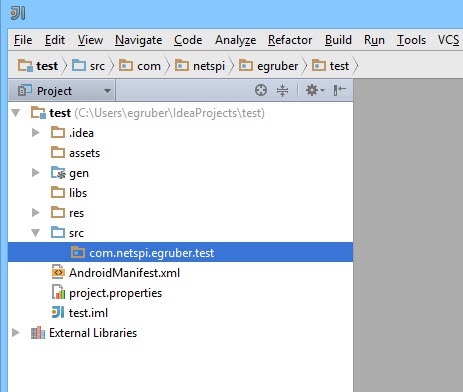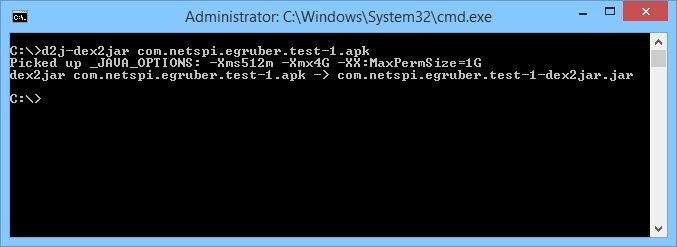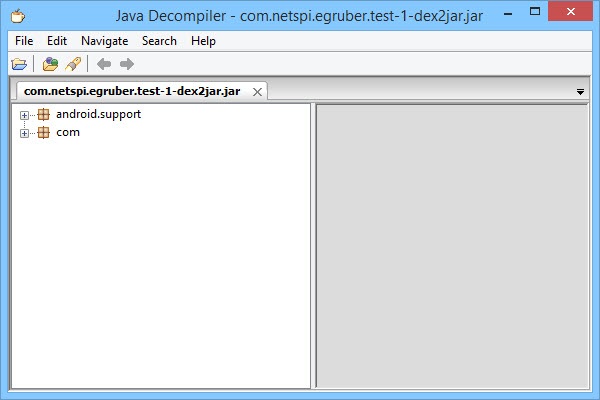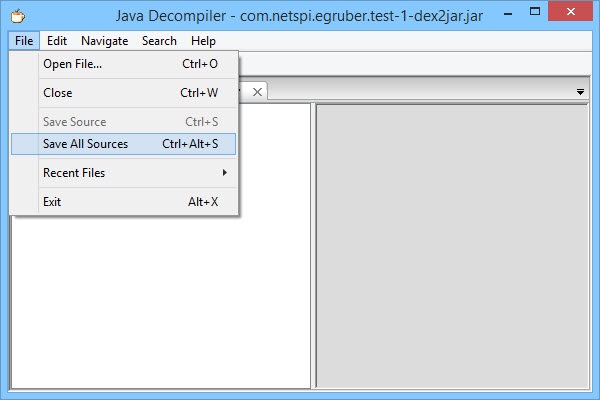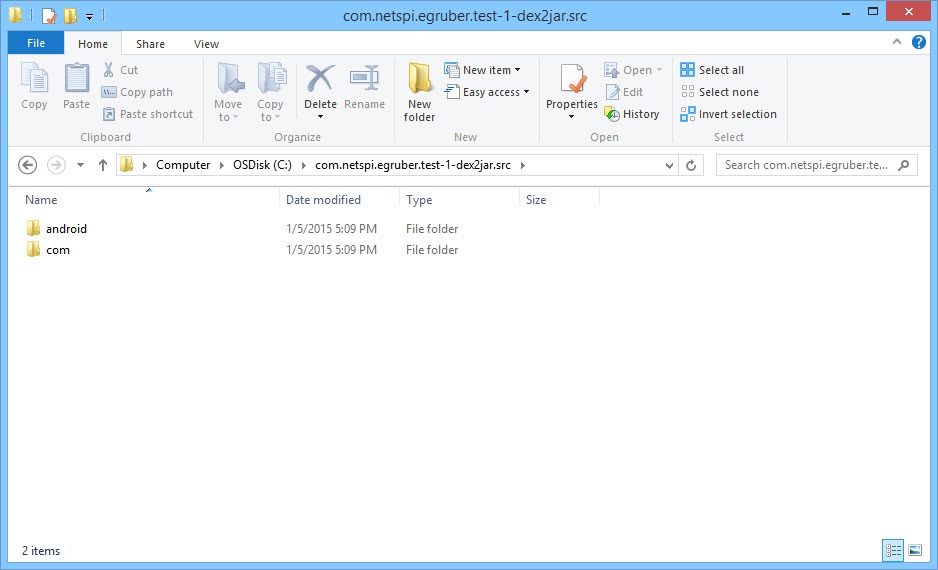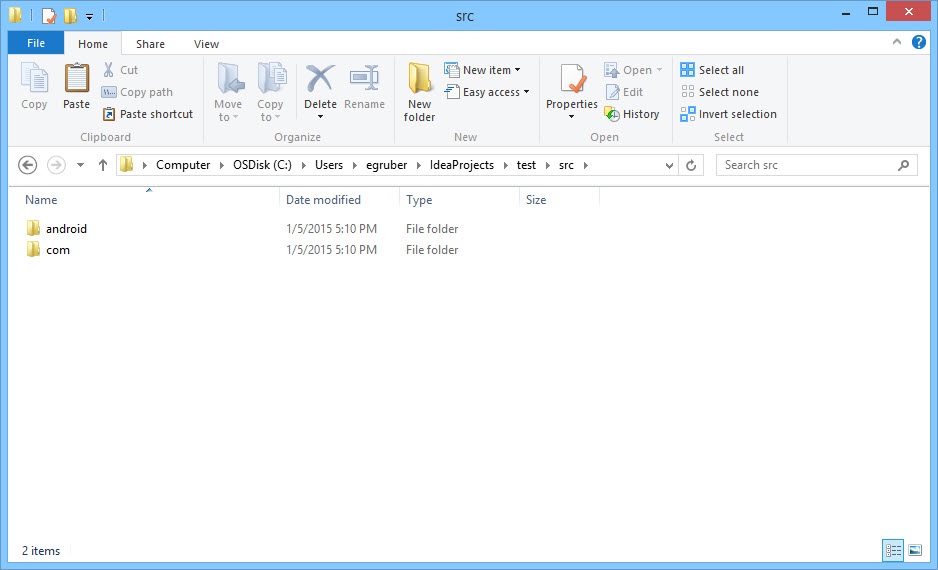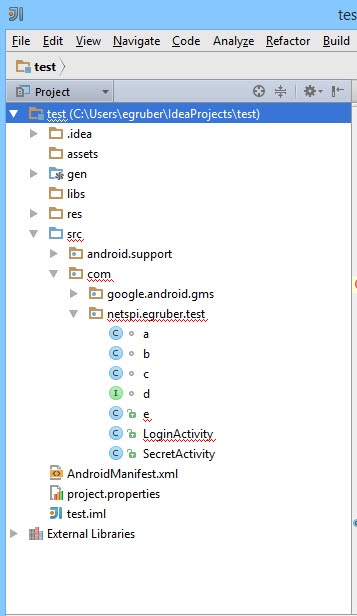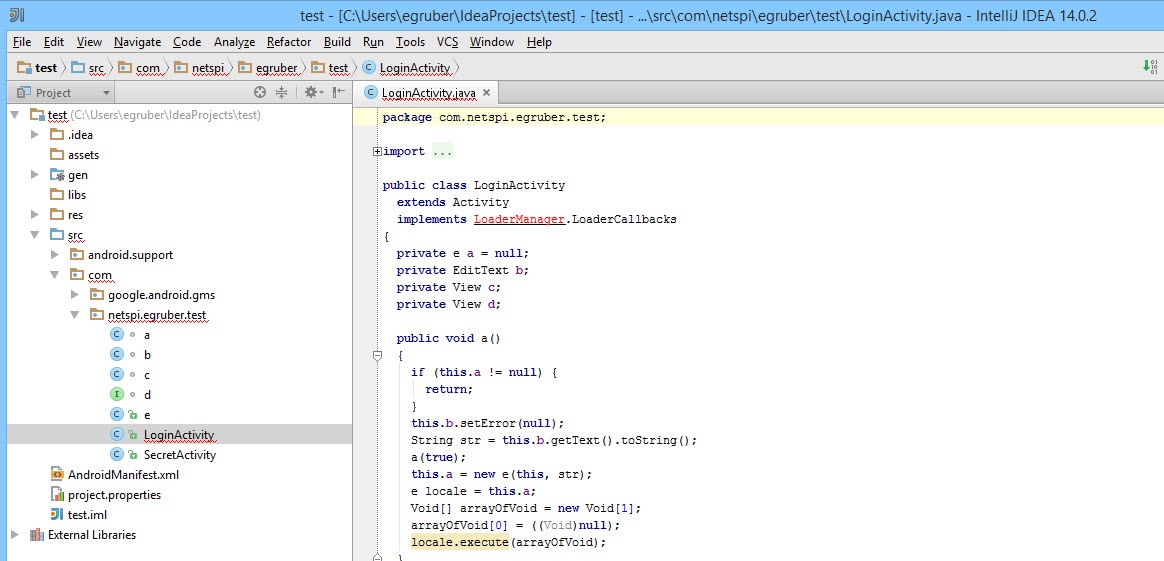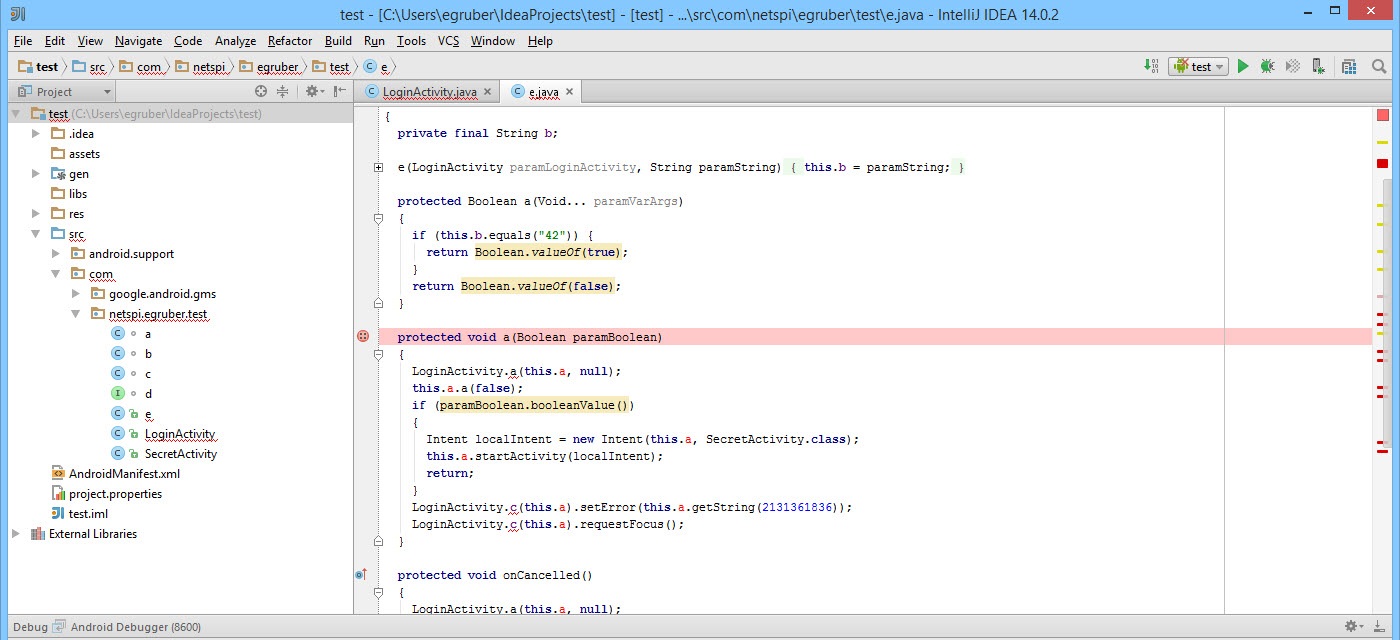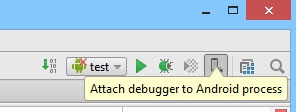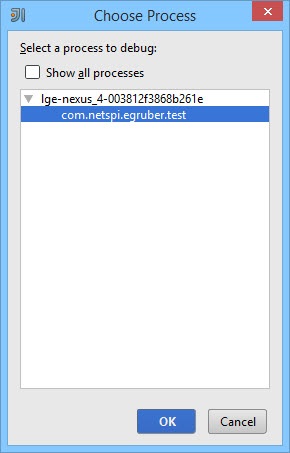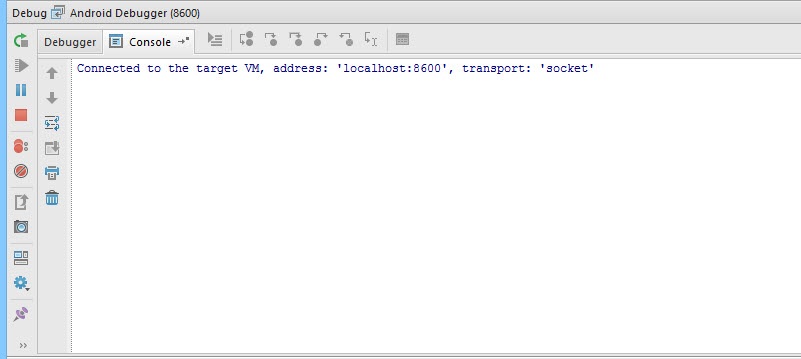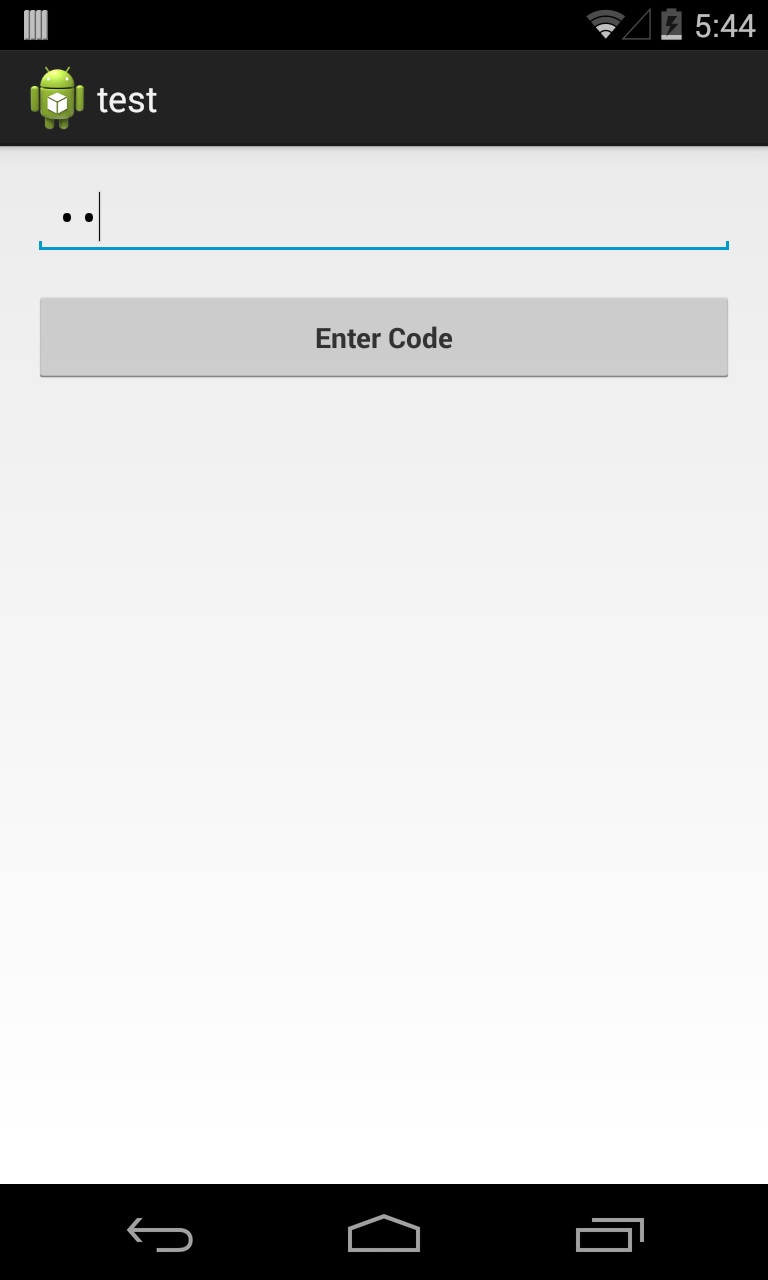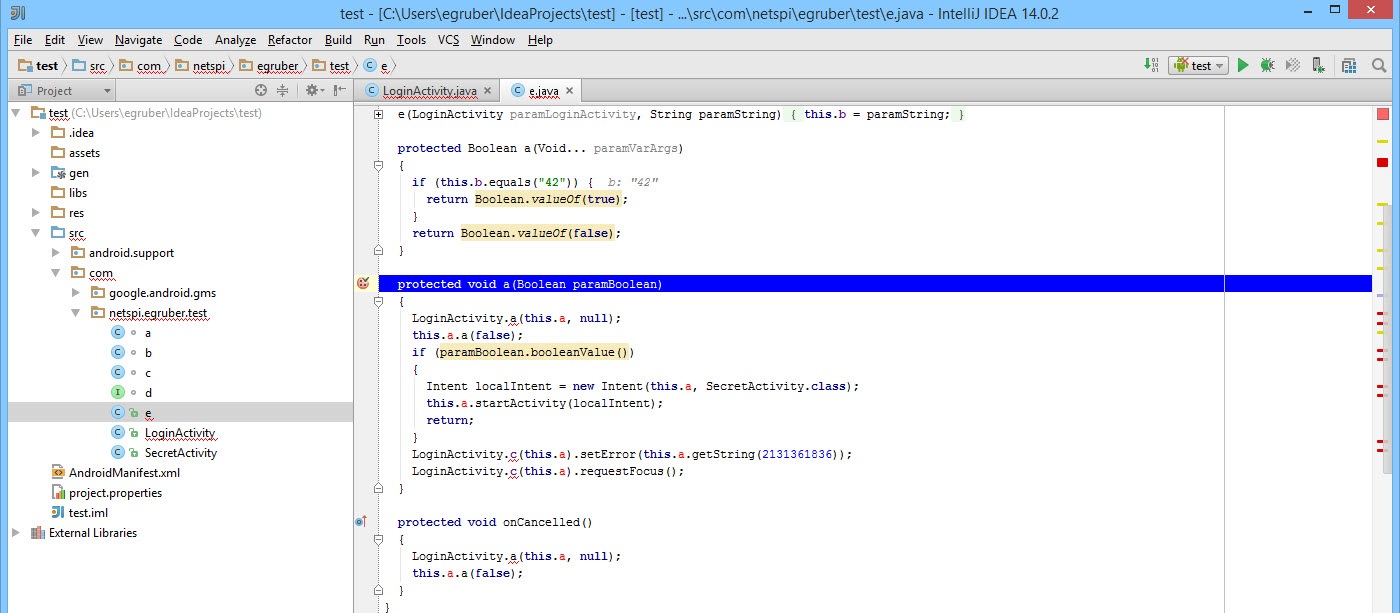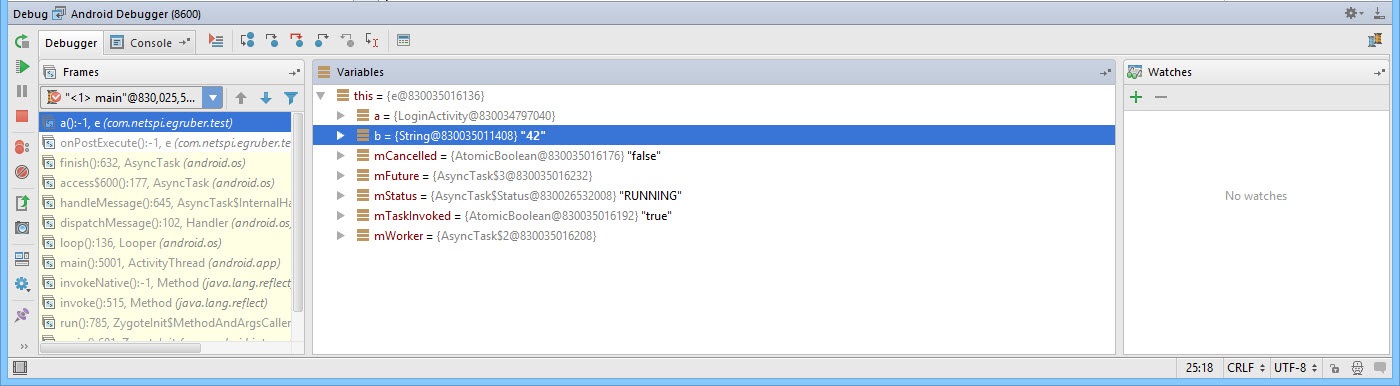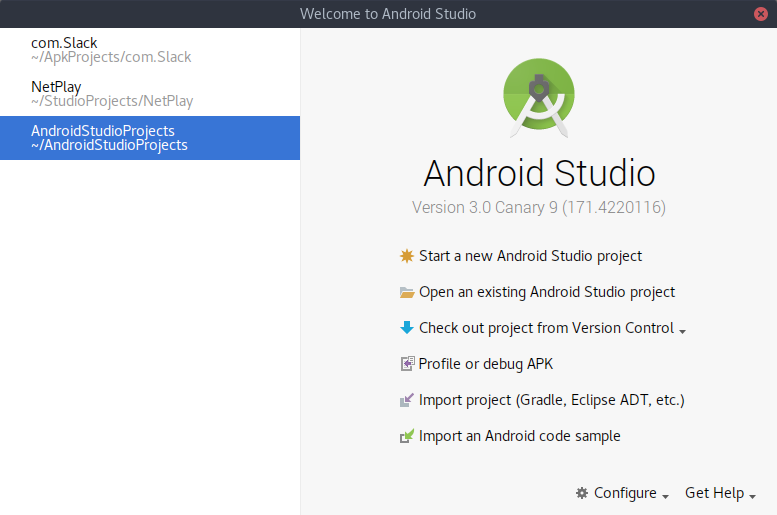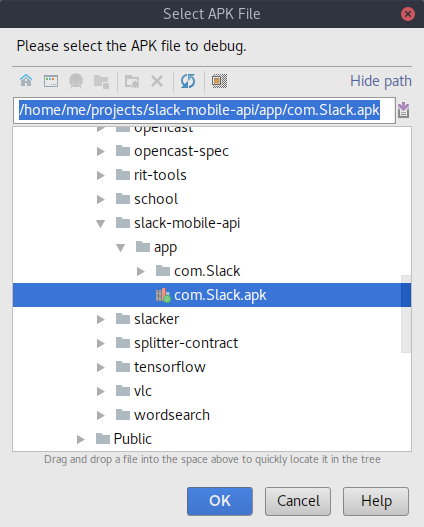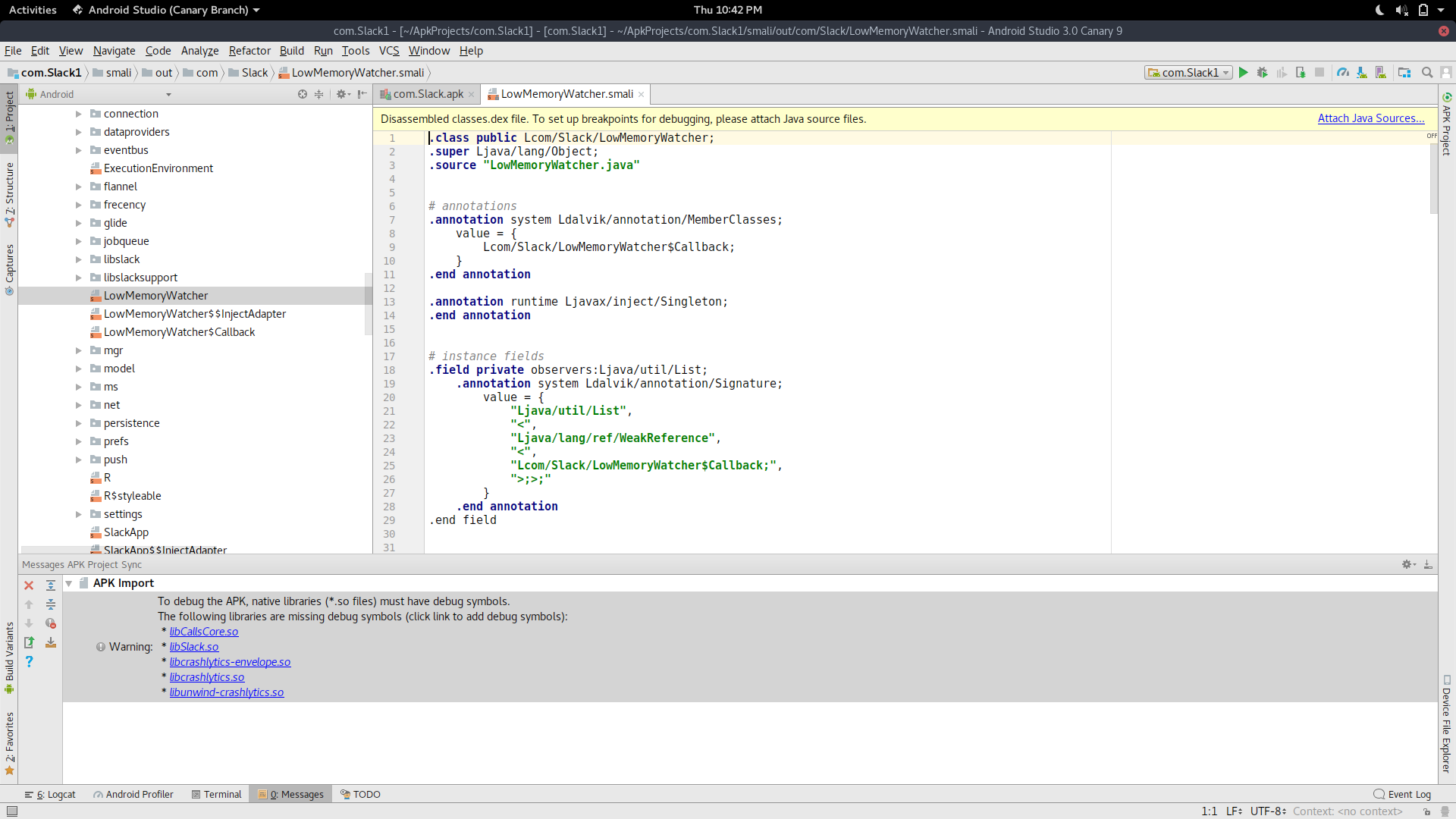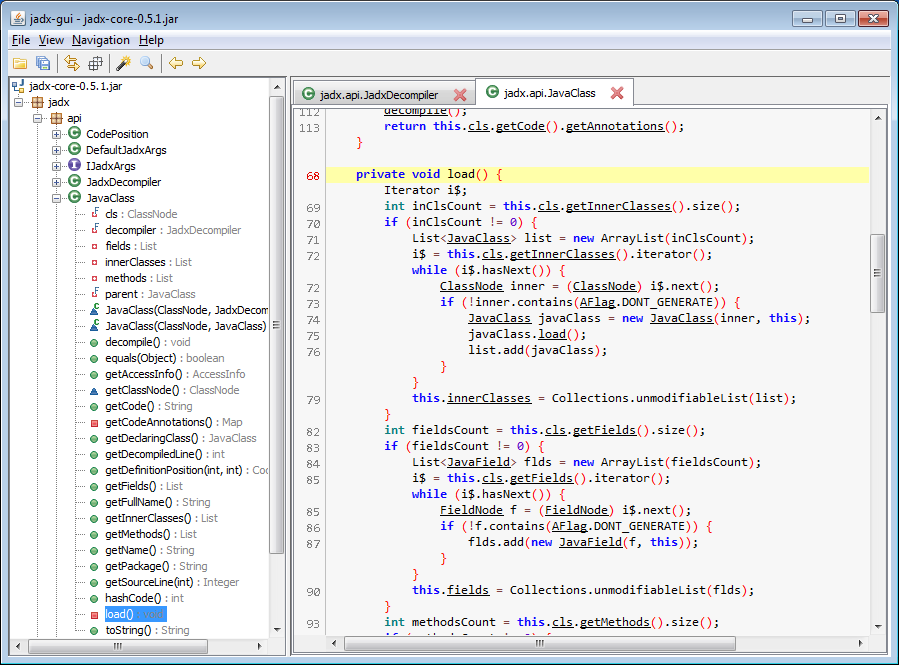apk в исходный код
Модификация исходного кода android-приложения с использованием apk-файла
Так уж получилось, что приложение для чтения комиксов и манги, которое я использую на своем android-смартфоне, после обновления стало показывать рекламу в конце каждой главы комикса. Данное приложение пару лет назад было доступно на Google Play (платная версия которого и была мной куплена), но было удалено в силу «нарушения авторских прав», после чего ушло в подполье и стало распространятся через сайт разработчика. Увы, достойных альтернатив этому приложению на android и iOS я не нашел, но и смотреть рекламу особо не было желания, тем более я уже покупал версию без рекламы. Сам разработчик почему-то не сделал возможности отключить ее, а на просьбы добавить такую возможность не отозвался. Поэтому пришлось искать альтернативные методы ее отключения. Первое, что пришло в голову, это то, что android-приложения пишутся на java, а значит есть вероятность, что автор не обфусцировал свое приложение и его можно попытаться декомпилировать. Немного подумав, я приступил к работе.
Для начала был загружен сам apk-файл приложения. Затем недолгий поиск по интернету привел меня на сайт http://www.decompileandroid.com/. С его помощью можно было загрузить apk-файл с приложением и на выходе получить набор исходников. Увы, декомпиляция в java-классы происходит не совсем идеально и поэтому восстановить полностью сам проект приложения в IDE(Idea) у меня не получилось, но это позволило проанализировать саму структуру проекта и разобраться как он примерно работает. После проведения анализа, было найдено два перспективных метода в классе BaseReaderFragment.java – placeAdViewIfNeeded и removeAdViewIfNeeded.
Код метода placeAdViewIfNeeded:
Самое простое, что пришло на ум после чтения кода, это убрать все лишнее, и оставить лишь вызов return;
Но, как уже было сказано, даже если бы я изменил в java-классе что-либо, я бы не смог в итоге скомпилировать приложение в IDE. Поэтому пришлось искать альтернативу. Оказалось, что smali-файлы, которые создаются в процессе декомпиляции, позволяют также после внесения нужных изменений, вновь собрать модифицированное приложение. Увы, сайт, что был приведен выше, позволял лишь получать исходники, но не собирать новые. Поэтому пришлось искать способы сделать это самостоятельно.
Была найдена утилита ApkTools, которая позволяла декомпилировать и компилировать apk-файлы. Кроме того, потребовалась утилита aapt.exe, которая была взята мной из стандартного SDK под андроид в папке android-sdk\build-tools\20.0.0.
Для удобства вызова утилиты из под windows был создан скрипт apktool.bat:
Для декомпиляции приложения были выполнены команды:
После чего, в полученных исходниках был найден файл BaseReaderFragment.smali и нужные нам методы были изменены следующим образом:
Далее пришла очередь сборки apk-файла из исходников.
Сделать это можно cледующей командой:
Но это еще не все. Чтобы приложение можно было установить, его нужно было подписать цифровой подписью. Самый простой способ сделать это – это скачать архив в котором находится утилита для подписи приложений и цифровые сертификаты к ней.
Распаковываем архив, выполняем команду:
Полученный apk-файл можно загружать на телефон, чтобы проверить наше модифицированное приложение. Однако в процессе тестирования изменений оказалось, что объявления больше не показываются, однако сама страница для их показа создается, что не очень приятно. Снова был проанализирован код приложения, найден класс BaseSeamlessReaderFragment, а в нем метод appendPages.
В нем было видно, что строчка:
создает дополнительную страницу, помимо тех, что есть в главе манги, с параметром, отвечающим за показ объявлений. Было решено удалить эту строчку и посмотреть результат. Снова заглядываем в аналогичный smali-файл(BaseSeamlessReaderFragment$4) и удаляем строчку:
Снова проводим сборку apk-файла из исходников и подписываем наше приложение. После установки и тестирования приложения экран с рекламой окончательно исчез, что и было конечной целью.
Данный пример показывает, что в случае необходимости можно довольно просто и быстро модифицировать уже существующие android-приложения, чтобы добавить в них недостающий функционал или наоборот удалить некоторые нежелательные возможности в тех ситуациях, когда доступа к исходникам нет. Надеюсь он поможет людям, которые попали в похожую ситуацию и не хотят мирится с ней, найти решение проблемы.
Декомпиляция и отладка Android-приложений
В статье будет рассказано о том, как подключить отладчик к Android-приложению и пошагово пройти через вызываемые методы, используя информацию, полученную после декомпиляции приложения.
В статье будет рассказано о том, как подключить отладчик к Android-приложению и пошагово пройти через вызываемые методы, используя информацию, полученную после декомпиляции приложения. Хорошая новость в том, что для отладки не требуются привилегии суперпользователя. Описанные техники могут быть очень кстати во время пентестов мобильных приложений, поскольку мы можем «проникнуть» в код во время работы программы, получить и записать информацию, к которой обычно у нас нет доступа. Например, можно перехватить трафик перед шифрованием и на лету получить ключи, пароли и любую другую ценную информацию. Статья будет полезна пентестерам и разработчикам мобильных приложений, желающих получить более глубокие знания о возможных атаках на платформе Android.
Требования к тестовой среде:
В статье будет использоваться следующая конфигурация: Windows 8, Android Studio и IntelliJ IDEA. Устройство: Nexus 4 с Android версии 4.4.4. Рекомендую все утилиты добавить в переменную окружения PATH, чтобы облегчить и ускорить доступ к этим инструментам.
Android application package (APK), используемый в статье, можно скачать отсюда: com.netspi.egruber.test.apk.
Инструкция ниже поможет вам подготовить устройство для экспериментов.
Активация раздела Developer Options
Для начала на Android-устройстве должна быть разрешена отладка через USB (опция USB debugging), что позволит «общаться» с девайсом при помощи инструментов из набора Android SDK. Однако перед этим необходимо активировать раздел Developer options. На устройстве зайдите в раздел Settings > About Phone и кликните несколько раз на пункт Build Number, после чего должно появиться сообщение о том, что раздел Developer options активирован.
Рисунок 1: Для того чтобы активировать раздел Developer options, необходимо несколько раз кликнуть на Build number
Разрешение отладки через USB
Чтобы разрешить отладку через USB-порт, зайдите в раздел Settings > Developer options и отметьте флажок напротив USB debugging.
Рисунок 2: Включение опции USB debugging
Подключение устройства и запуск ADB
После подключение устройства к компьютеру через USB-порт, должно появиться сообщение «USB debugging connected on the device». Также следует проверить, можно ли подключиться к устройству при помощи приложения Android Debug Bridge (ADB), входящего в состав Android SDK (пакет Android SDK Platform-tools). В командной строке введите следующую команду:
Устройство должно отобразиться в списке.
Рисунок 3: Список подключенных устройств
Если устройство не отобразилось в списке, то наиболее вероятная причина в некорректно установленных драйверах (в Windows). В зависимости от устройства драйвер можно найти либо в Android SDK, либо на сайте производителя.
Проверка приложения на возможность отладки
Перед отладкой Android-приложений вначале необходимо проверить, есть ли такая возможность. Проверку можно выполнить несколькими способами.
Первый способ – запустить Android Device Monitor, входящий в состав Android SDK (в папке tools). В Windows файл называется monitor.bat. При открытии Android Device Monitor устройство отобразится в разделе Devices.
Рисунок 4: Приложение Android Device Monitor
Если какое-либо приложение на устройстве можно отлаживать, это приложение также отобразится в списке. Я создал тестовую программу, но список пуст, поскольку программу отлаживать нельзя.
Второй способ проверить приложение на возможность отладки – исследовать файл AndroidManifest.xml из пакета приложения (APK, Android application package). APK представляет собой zip-архив, содержащий всю информацию, необходимую для запуска приложения на Android-устройстве.
Всякий раз, когда приложения загружается из Google Play Store, также загружается и пакет приложения. Все загруженные APK-файлы обычно хранятся на устройстве в папке /data/app. Если у вас нет прав суперпользователя, вы не сможете получить список файлов из директории /data/app. Хотя, если вы знаете имя APK-файла, можете скопировать его при помощи утилиты adb. Чтобы узнать имя APK-файла, введите следующую команду:
Появится командная строка устройства. Затем введите следующую команду:
Отобразится список всех пакетов на устройстве.
Рисунок 5: Перечень пакетов на устройстве
Глядя на список, находим тестовое приложение.
Рисунок 6: Пакет созданного тестового приложения (выделено белым)
Теперь необходимо скопировать файл пакета. Открываем шелл и вводим следующую команду:
adb pull /data/app/[.apk file] [location]
Рисунок 7: Копируем APK-файл с устройства в систему
Теперь нужно открыть файл пакета и исследовать содержимое AndroidManifest.xml. К сожалению, мы не можем просто так распаковать архив, поскольку APK-файл закодирован в бинарном формате. Для раскодировки чаще всего используется утилита apktool, хотя я использую APK Studio, поскольку у этого приложения дружелюбный графический интерфейс. Далее в статье будет рассказываться об APK Studio.
В APK Studio кликните на маленькую зеленую иконку, задайте имя проекту и укажите путь к APK файлу. Затем укажите пусть для сохранения проекта.
Рисунок 8: Создание нового проекта в APK Studio
После открытия APK выберите файл AndroidManifest.xml и посмотрите параметры тега application. Если флаг android:debuggable отсутствует (или присутствует, но установлено значение false), значит, приложение отлаживать нельзя.
Рисунок 9: Содержимое файла AndroidManifest.xml
Модификация файла AndroidManifest.xml
При помощи утилиты apktool или APK Studio мы можем модифицировать файлы и упаковывать содержимое обратно в пакет. Сейчас мы изменим файл AndroidManifest.xml так, чтобы приложение можно было отлаживать. Добавляем внутрь тега application строчку android:debuggable=»true».
Рисунок 10: Изменяем содержимое тега application
После добавления флага кликаем на иконку «молоток» и заново собираем пакет. Пересобранный пакет будет находиться в директории build/apk.
Рисунок 11: Повторная сборка пакета завершилась успешно
После пересборки пакет подписывается и его можно заново установить на устройстве (все Android-приложения должны быть подписаны). Большинство приложений не проверяет сертификат, при помощи которого происходит подпись. В противном случае необходимо изменить код, выполняющий эту проверку.
Теперь нужно установить пересобранный пакет. Вначале удаляем старое приложение при помощи следующей команды:
adb pm uninstall[package name]
Затем устанавливаем новый пакет:
adb install [.apk file]
Также можно удалить и установить пакет одной командой:
Рисунок 12: Установка пересобранного пакета
Проверьте, чтобы переустановленное приложение корректно запускалось на устройстве. Если все работает, переходим обратно в Android Device Monitor, где должно появиться тестовое приложение.
Рисунок 13: Теперь пересобранное приложение можно отлаживать
Настройка среды разработки (IDE)
Теперь к пересобранному приложению можно подцепить отладчик, но вначале нужно создать проект в среде разработки (в статье используется IntelliJ IDEA). Создаем новый проект. В поле Application name указываем произвольное имя. В поле Package name указываем имя, в точности совпадающее с иерархией папок пересобранного пакета.
Рисунок 14: Создание нового проекта в IntelliJ IDEA
Обычно имя APK-файла совпадает со структурой папок, хотя, если вы не уверены, в APK Studio проверьте иерархию директорий до папки, где находятся файлы приложений. В моем случае имя и структура папок полностью совпадают (com.netspi.egruber.test).
Рисунок 15: Иерархия директорий тестового приложения
Снимите флажок «Create Hello World Activity» и завершите создание проекта (все остальные параметры остаются по умолчанию). Новый проект должен выглядеть примерно так:
Рисунок 16: Иерархия папок и файлов нового проекта
После создания проекта нужно добавить исходный код из APK-файла для того, чтобы отладчик «знал» имена символов, методов, переменных и т. д. Хорошая новость в том, что Android-приложения можно декомпилировать практически без потери качества (исходный код будет совпадать с оригиналом). После декомпиляции исходный текст импортируется в среду разработки (IDE).
Получение исходных текстов из пакета приложения
Для начала необходимо преобразовать APK в jar-файл. Затем мы при помощи java-декомпилятора получим исходный текст приложения. Преобразование в jar будем делать при помощи утилиты dex2jar. У dex2jar есть файл d2j-dex2jar.bat, используемый для конвертирования APK в jar. Синтаксис команды довольно прост:
d2j-dex2jar.bat [.apk file]
Рисунок 17: Преобразование APK в jar
Затем открываем или перетаскиваем полученный файл в JD-GUI (это java-декомпилятор).
Рисунок 18: Структура jar-файла
Jar-файл должен отобразиться в виде иерархической структуры, внутри которой находятся java-файлы с читабельным исходным кодом. Заходим в File > Save All Sources, чтобы упаковать все исходные тексты в zip-архив.
Рисунок 19: Сохранение исходных текстов декомпилированного файла
После сохранения исходных текстов распаковываем архив в отдельную директорию.
Рисунок 20: Распакованный архив
Теперь нужно импортировать обе директории в созданный ранее проект в IDE. В IntelliJ заходим в папку src и копируем туда содержимое распакованного архива (две директории).
Рисунок 21: Обе папки скопированы в директорию src
Возвращаясь в Intellij, видим обновленный проект.
Рисунок 22: В проекте появились исходные тексты
Если мы кликнем на какой-нибудь элемент из списка, то увидим исходный текст. Как видно на скриншоте ниже (исходный текст класса LoginActivity), исходный код обфусцирован при помощи ProGuard.
Рисунок 23: Обфусцированный исходный текст класса LoginActivity
Теперь, когда в проекте появились исходные тексты, мы можем начать устанавливать точки останова на методах и переменных. По достижению точек останова приложение будет останавливаться. В качестве примера я установил точку останова на методе (прямо в обфусцированном коде), отвечающим за обработку информации, введенной в текстовом поле.
Рисунок 24: Поставлена точка останова на обфусцированный метод
Как только появилась точка останова, подключаем отладчик к процессу на устройстве, кликнув на иконку с экраном в правом верхнем углу (на вашей IDE иконка может отличаться).
Рисунок 25: Подключаем отладчик к процессу
Далее вам будет предложено выбрать процесс, к которому нужно подключиться. Будут отображены только процессы с флагом android:debuggable=»true».
Рисунок 26: Перечень процессов для подключения отладчика
После выбора процесса отладчик подсоединится к устройству.
Рисунок 27: Отладчик подключен к процессу, запущенному на устройстве
В текстовое поле я буду вводить число 42 (если помните, на соответствующем методе стоит точка останова).
Рисунок 28: В текстовое поле вводим число 42
После нажатия на кнопку «Enter Code» выполнение приложения прервется на точке останова, поскольку отладчик «осведомлен», какой метод вызывается на устройстве. Скомпилированное Android-приложение содержит отладочную информацию (например, имена переменных), доступную любому отладчику, совместимому с Java Debug Wire Protocol (JDWP). Если в приложении разрешена отладка, отладчик, совместимый с JDWP (в эту категорию попадает большинство отладчиков идущих в составе сред разработки для Java), сможет подсоединиться к виртуальной машине Android-приложения, а затем считывать и выполнять отладочные команды.
Рисунок 29: Сработала точка останова
На скриншоте ниже видно число, которое ранее мы ввели в текстовом поле.
Рисунок 30: Перечень переменных текущего экземпляра класса
Мы можем не только считывать данные в приложении, но и вставлять свои собственные. Это может быть полезно, если мы, например, захотим прервать поток выполнения кода и обойти некоторые участки алгоритма. При помощи отладчика мы можем лучше понять логику работы приложения и проанализировать то, что недоступно обычному пользователю. Например, может оказаться очень полезным просмотр используемых функций шифрования и динамические ключи. Кроме того, иногда при отладке полезно знать, как функции взаимодействуют с файловой системой или базой данных, чтобы понять какая информация сохраняется приложением. Подобные манипуляции доступны на любом Android-устройстве без привилегий суперпользователя.
Есть ли способ получить исходный код из файла APK?
жесткий диск на моем ноутбуке просто разбился, и я потерял весь исходный код приложения, над которым я работал в течение последних двух месяцев. У меня есть только APK файл, который хранится в моей электронной почте, когда я отправил его другу.
есть ли способ, чтобы извлечь исходный код из этого файла APK?
16 ответов
простой способ: используйте онлайн-инструмент http://www.javadecompilers.com/apk, загрузить apk и получить исходный код.
Шаг 1:
создайте новую папку и скопируйте ее.файл apk, который вы хотите декодировать.
Шаг 2:
скачать dex2jar и извлечь его в ту же папку (или новую папку).
ход занятия.dex файл на dex2jar папка.
скачать Java decompiler, дважды щелкните по jd-gui, нажмите «Открыть файл» и откройте классы.Декс.dex2jar файл из этой папки: теперь вы получаете файлы классов.
Шаг 3:
теперь откройте другую новую папку
скачать последнюю версию apktool и окно установки apktool (оба могут быть скачано по той же ссылке) и поместите их в ту же папку
откройте командное окно
Теперь запустите команду apktool if framework-res.apk и далее
apktool d myApp.apk (где myApp.apk обозначает имя файла, которое вы хотите декодировать)
теперь вы получаете папку с файлами в этой папке и можете легко читать xml-файлы apk.
Шаг 4:
это не какой-либо шаг, просто скопируйте содержимое обеих папок (в данном случае обеих новых папок)в одну
и наслаждайтесь исходным кодом.
это альтернативное описание-на всякий случай, если кто-то застрял с описанием выше. Выполните следующие действия:
промежуточный результат: файлы ресурсов, AndroidManifest.xml
промежуточный результат: classes.dex
\dex2jar.bat classes.dex в коробке DOS; для Linux используйте dex2jar.sh )
промежуточный результат: classes_dex2jar.jar
результат исходный код
Примечание: не разрешается декомпилировать пакеты сторонних производителей; это руководство предназначено для восстановления личного исходного кода только из файла APK; наконец, результирующий код, скорее всего, будет запутан
пока вы можете декомпилировать свой APK файл, вы, вероятно, нажмете одну большую проблему:
он не собирается возвращать код, который ты написал. Вместо этого он будет возвращать все, что компилятор встроил, с переменными, заданными случайными именами, а также функциями, заданными случайными именами. Это может занять значительно больше времени, чтобы попытаться декомпилировать и восстановить его в код, который у вас был, чем начать все сначала.
существует также новое приложение на Play Store С помощью которого можно декомпилировать apk (системные приложения тоже) и просмотреть исходный код прямо на вашем смартфоне. Она сохраняет файлы на SD карту, так что вы можете просмотреть его на вашем компьютере. Для этого не Требуется root или что-то еще.
просто установите и получайте удовольствие. Я думаю, что это самый простой способ декомпилировать приложение.
Я бы рекомендовал вам иметь репозиторий кода, даже если вы единственный кодер. Я использовал Проект Locker для моих собственных проектов. Это дает вам бесплатный SVN и Git РЕПО.
эти две статьи описывают, как сочетать использование apktool и dex2jar взять APK файл и создать проект Eclipse, который может создавать и запускать его.
apktool будет работать. Вам даже не нужно знать хранилище ключей для извлечения исходного кода (что немного страшно). Основным недостатком является то, что источник представлен в формате Smali вместо Java. Другие файлы, такие как значок и основной.xml проходит отлично, хотя и может стоить вашего времени, чтобы по крайней мере восстановить их. В конечном счете, вам, скорее всего, придется переписать свой Java-код с нуля.
вы можете найти apktool здесь. Просто скачайте apktool и соответствующий помощник (для Windows, Linux или Mac OS). Я рекомендую использовать такой инструмент, как 7-Zip, чтобы распаковать их.
есть несколько способов сделать это:
используйте функцию «профиль или отладка APK» в Android Studio 3.0.
Это позволяет открывать и исследовать APKs в Android Studio. Занятия декомпиляция в smali. Ресурсы не извлекаются, и такие вещи, как» перейти к определению»,» найти все ссылки » и отладка не работают без исходного кода (android studio 3.0 canary 9). Некоторые дополнительные функции smali могут работать с smalidea.
Jadx декомпилирует код в данном APK в исходные файлы java.
Apktool-это инструмент командной строки, который извлекает ресурсы и декомпилирует код в smali для данного apk. Вы также можете перекомпилировать с помощью apktool. Вот пример этого в действии:
может быть легко увидеть источник:
Я покажу вам другой способ декомпилировать .apk файлы.
вы можете выполнить первые 2 шага от «prankul Гарг«. Так что у вас есть еще одна возможность:
Шаг 3′:
скачать «JD-GUI», это легко найти. Открой свой .Джар файл в » JD-gui.исполняемый.» (Файл > Открыть файл > ‘ нашел свой .Джар «файл»). После этой процедуры можно сохранить все ресурсы в .zip.
1st-вы должны переименовать .apk до .zip
2nd-вы должны декодировать .Декс!—2— > файл (если хотите, расшифруйте .apk до dex2jar, это возможно)
3rd-вы должны декодировать .Джар С JD-GUI
ниже онлайн:
Apktool по инженерный 3-й партии, закрытые, бинарные приложения для Android.
Он может декодировать ресурсы почти в исходную форму и перестраивать их после внесения некоторых изменений.
Это позволяет отлаживать код smali шаг за шагом. Также это упрощает работу с приложением из-за проектной файловой структуры и автоматизации некоторых повторяющихся задач, таких как построение apk, так далее.
этот сайт https://www.apkdecompilers.com/ сделал это автоматически.
сначала я попробовал сайт, упомянутый в принятом ответе, но это не сработало для меня.
Я лично рекомендую Показать Java Android App чтобы получить исходный код. Вы можете скачать его из play store или из здесь
некоторые ограничения, очевидно, существуют из-за сервиса «online nature»: вы можете извлекать и исследовать активы и файл манифеста, но на данный момент невозможно перекомпилировать приложение.
тем не менее, это без проблем способ «открыть» приложение для android.